Pamięć wirtualna odgrywa kluczową rolę w systemie Windows 10. Zazwyczaj system operacyjny samodzielnie zarządza jej rozmiarem, dostosowując go na podstawie dostępnej pamięci RAM i uznawanych przez siebie wartości optymalnych. Istnieje jednak możliwość manualnej zmiany tego rozmiaru, zarówno w kierunku zwiększenia, jak i zmniejszenia. Warto jednak pamiętać, że zwiększenie pamięci wirtualnej wymaga odpowiedniej ilości wolnego miejsca na dysku. Oto instrukcja, jak zmienić rozmiar pamięci wirtualnej w systemie Windows 10.
Jak dostosować rozmiar pamięci wirtualnej
Aby rozpocząć, otwórz Panel sterowania, a następnie przejdź do sekcji System i zabezpieczenia, a następnie kliknij na System. W lewej kolumnie wybierz opcję Zaawansowane ustawienia systemu.
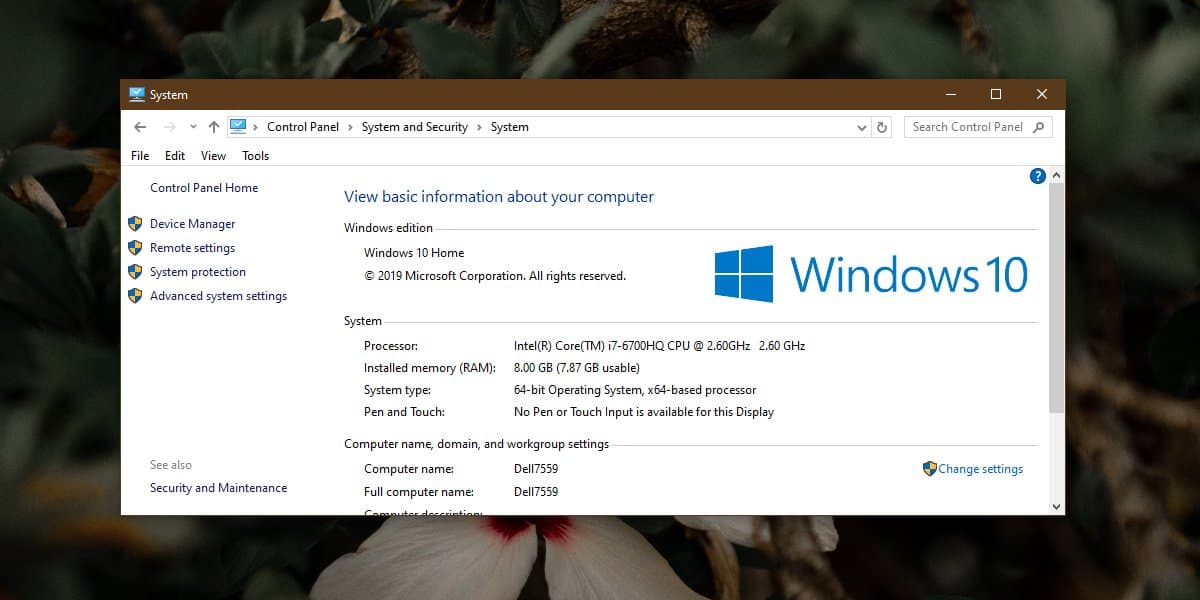
W nowym oknie Właściwości systemu (zobacz ilustrację 1 poniżej) przejdź do zakładki Zaawansowane. Następnie kliknij przycisk „Ustawienia” w sekcji „Wydajność”. Otworzy się nowe okno opcji wydajności (ilustracja 2 poniżej). Przejdź do zakładki Zaawansowane i kliknij „Zmień” w sekcji dotyczącej „Pamięci wirtualnej”. Pojawi się okno ustawień pamięci wirtualnej (ilustracja 3 poniżej). Usuń zaznaczenie opcji „Automatycznie zarządzaj rozmiarem pliku stronicowania dla wszystkich urządzeń”. Teraz masz możliwość przydzielenia pamięci wirtualnej dla każdego z dysków.
Upewnij się, że dysk C jest zaznaczony, a następnie wybierz opcję „Rozmiar niestandardowy”. Możesz teraz wpisać, ile miejsca ma zajmować pamięć wirtualna. Minimalny rozmiar wynosi 16 MB, co jest bardzo małą wartością. Istnieje także zalecany rozmiar, który jest stosunkowo niewielki, a poniżej znajduje się aktualny rozmiar pamięci wirtualnej.
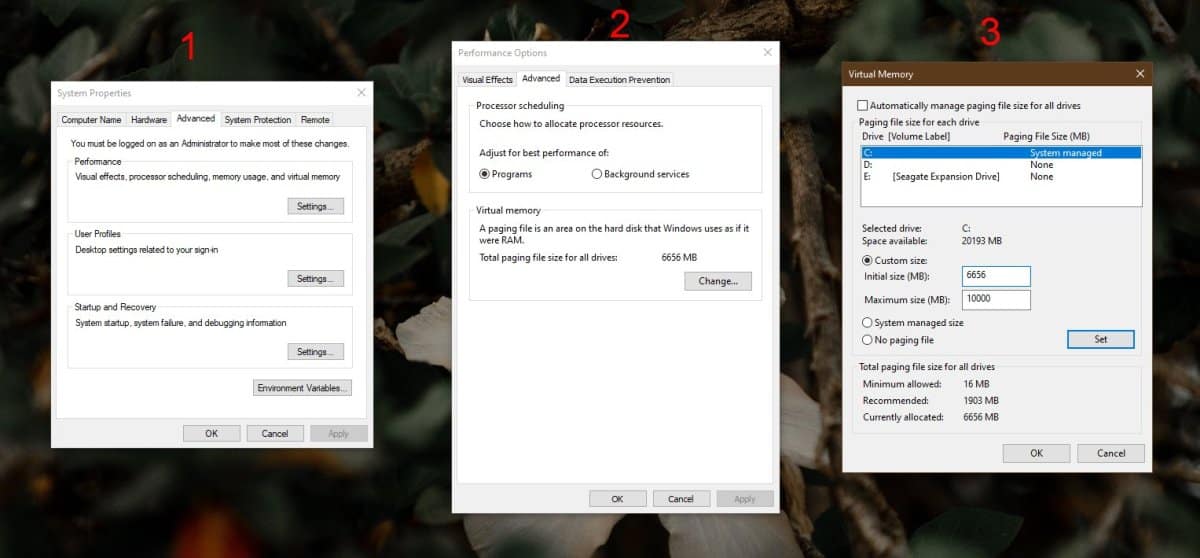
Po uwzględnieniu powyższych ograniczeń, możesz przystąpić do zmiany rozmiaru pamięci wirtualnej. Po zakończeniu kliknij OK lub Zastosuj, aby zamknąć wszystkie trzy okna. Zostaniesz poinformowany, że konieczne jest ponowne uruchomienie systemu, aby zmiany mogły zostać zastosowane. Potwierdź komunikat i uruchom ponownie komputer, aby zmiany odniosły skutek.
Zwiększenie pamięci wirtualnej może poprawić płynność działania systemu, pod warunkiem, że zmiany są rozsądne. Jeśli napotykasz trudności z uruchamianiem aplikacji wymagających dużej ilości pamięci RAM, zwiększenie pamięci wirtualnej może okazać się pomocne, chociaż nie zawsze rozwiąże problem. Zmniejszenie pamięci wirtualnej może negatywnie wpłynąć na wydajność systemu. Ustawienie rozmiaru zgodnego z zaleceniami może nie być najlepszym rozwiązaniem, ponieważ zalecany rozmiar jest znacznie mniejszy niż ten, który jest domyślnie przydzielany przez system Windows 10, co niekoniecznie oznacza, że powinno się go przestrzegać.
Jeśli dysponujesz wolnym miejscem, dodanie kilku dodatkowych gigabajtów do pamięci wirtualnej nie powinno być złym pomysłem. W razie potrzeby można łatwo cofnąć te zmiany, jeśli nie przyniosą oczekiwanej poprawy wydajności, więc nie ma w tym nic ryzykownego.
newsblog.pl
Maciej – redaktor, pasjonat technologii i samozwańczy pogromca błędów w systemie Windows. Zna Linuxa lepiej niż własną lodówkę, a kawa to jego główne źródło zasilania. Pisze, testuje, naprawia – i czasem nawet wyłącza i włącza ponownie. W wolnych chwilach udaje, że odpoczywa, ale i tak kończy z laptopem na kolanach.